Kako si ogledati zavihke Safari iz drugega iPhona ali iPada
Miscellanea / / June 26, 2023
Če imate več naprav Apple, na primer iPhone in iPad, obstaja velika verjetnost, da imate na njih različne aplikacije in dejavnosti. Vendar to ne pomeni, da so te dejavnosti omejene na naprave, iz katerih izvirajo. Na primer, z aplikacijo Safari ima Apple funkcijo, ki vam omogoča, da obdržite zavihki in skupine zavihkov posodobljen v vseh napravah. To pomeni, da če uporabljate Safari na svojem iPadu in imate odprte zavihke, si lahko te zavihke Safari ogledate tudi na svojem iPhoneu.

Vendar morajo uporabniki naprav Apple izpolnjevati določene pogoje: prijava v iCloud z istim Apple ID-jem v vseh napravah. Prav tako boste morali omogočiti zavihke iCloud na začetni strani brskalnika Safari in v nastavitvah iCloud. To storite tako:
Kako se prijaviti s svojim Apple ID-jem
Za uporabo večine storitev Apple, kot so App Store, Apple Music, iCloud itd., se morajo uporabniki Apple prijaviti s svojimi Apple ID-ji. V večini primerov se to običajno izvede med nastavitvijo naprave Apple. Če med nastavitvijo niste prijavljeni, se lahko prijavite v nastavitvah takole.
Korak 1: Zaženite aplikacijo Nastavitve v iPhonu ali iPadu.

2. korak: Tapnite Prijavite se v svoj iPhone na vrhu strani.

3. korak: Za dokončanje prijave vnesite svoj Apple ID in geslo.

Ko se pomaknete na dno strani Apple ID, lahko vidite možnost odjave.
Kako omogočiti nastavitve iCloud Safari
Drugi pogoj, ki ga mora vaša naprava izpolnjevati za ogled zavihkov Safari v napravah Apple, je vklop Safarija v nastavitvah iCloud. To zagotavlja, da se vaši zavihki Safari sinhronizirajo z iCloud, zaradi česar so zlahka dostopni s katere koli lokacije. To storite tako:
Korak 1: Zaženite aplikacijo Nastavitve v iPhonu ali iPadu.

2. korak: Tapnite svoj Apple ID na vrhu strani.
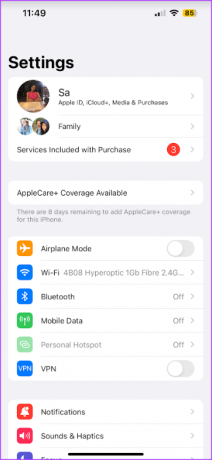
3. korak: Tapnite možnost iCloud.

4. korak: Pod nastavitvijo Aplikacije, ki uporabljajo iCloud, tapnite Prikaži vse.

5. korak: Pomaknite se navzdol do možnosti Safari in tapnite stikalo poleg nje.

6. korak: Tapnite Združi, ko vas vprašamo, kaj želite narediti z obstoječimi lokalnimi podatki Safarija vašega iPhona.

Kako omogočiti zavihke iCloud na začetni strani brskalnika Safari
Z vklopljenimi zavihki iCloud v Nastavitve brskalnika Safari, so vaši zavihki Safari shranjeni v oblaku. Vendar pa morate za ogled odprtih zavihkov v iPhonu ali iPadu omogočiti tudi zavihke iCloud. Možnost je na voljo na začetni strani brskalnika Safari. To storite tako:
Korak 1: Tapnite aplikacijo Safari na začetnem zaslonu iPhona ali iPada.
2. korak: Pomaknite se na dno zavihka Safari in tapnite Uredi, da si ogledate Prilagodi začetno stran.

3. korak: Tapnite preklop poleg možnosti zavihkov iCloud, da jo omogočite.

Če tapnete preklop poleg možnosti zavihkov iCloud, bo Safari prikazal odprte zavihke iz vaših drugih naprav Apple.
Kako si ogledate odprte zavihke v drugih napravah Apple
Ko so zavihki iCloud in sinhronizacija iCloud omogočeni v brskalniku Safari, si lahko tako ogledate odprte zavihke v napravah Apple:
Korak 1: Tapnite aplikacijo Safari na začetnem zaslonu iPhona ali iPada.
2. korak: Tapnite ikono zavihka v Safariju.

3. korak: Tapnite znak +, da odprete začetno stran Safari.
4. korak: Pomaknite se na dno začetne strani brskalnika Safari in videli boste ime vaše druge naprave Apple.

5. korak: Tapnite Pokaži vse za ogled vseh odprtih zavihkov.

Kako zapreti odprte zavihke na drugih napravah Apple
Poleg ogleda odprtih zavihkov v napravah Apple jih lahko tudi zaprete. To storite tako:
Korak 1: Tapnite aplikacijo Safari na začetnem zaslonu iPhona ali iPada.
2. korak: Tapnite ikono zavihka v Safariju.

3. korak: Tapnite znak +, da odprete začetno stran Safari.
4. korak: Pomaknite se na dno začetne strani brskalnika Safari in videli boste ime vaše druge naprave Apple.

5. korak: Tapnite Pokaži vse za ogled vseh odprtih zavihkov.

6. korak: Dotaknite se zavihka in ga pridržite, da odprete meni.
7. korak: Tapnite Zapri v meniju, da zaprete zavihek.

Brisanje zgodovine brskanja Safari
z Sinhronizacija iCloud vklopljeno, lahko dostopate do vse svoje zgodovine brskanja v vseh svojih napravah. Hkrati pa lahko brisanje zgodovine brskanja vaših posameznih naprav ali vseh naprav hkrati.
Nazadnje posodobljeno 31. maja 2023
Zgornji članek lahko vsebuje pridružene povezave, ki pomagajo pri podpori Guiding Tech. Vendar to ne vpliva na našo uredniško integriteto. Vsebina ostaja nepristranska in verodostojna.
ALI SI VEDEL
Vaš brskalnik spremlja operacijski sistem vašega sistema, naslov IP, brskalnik ter vtičnike in dodatke brskalnika.



